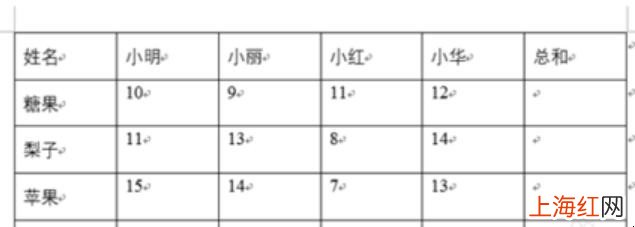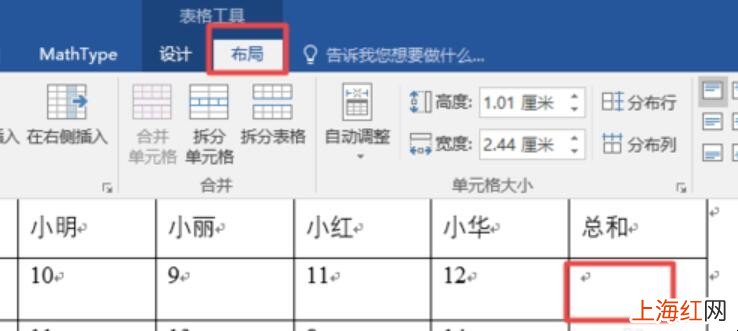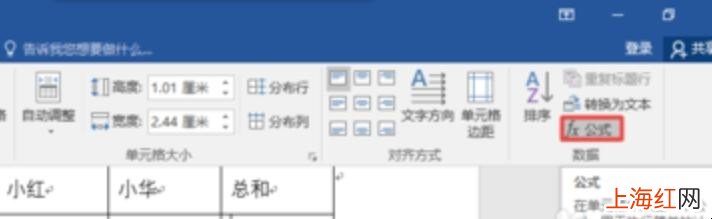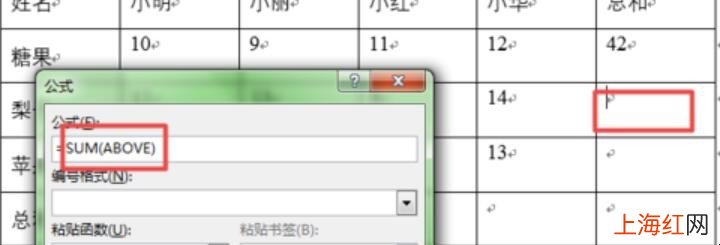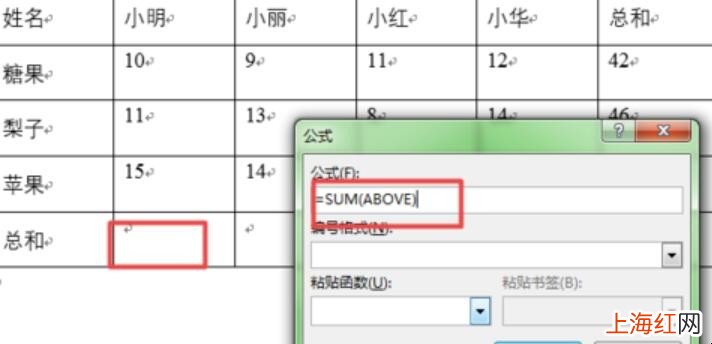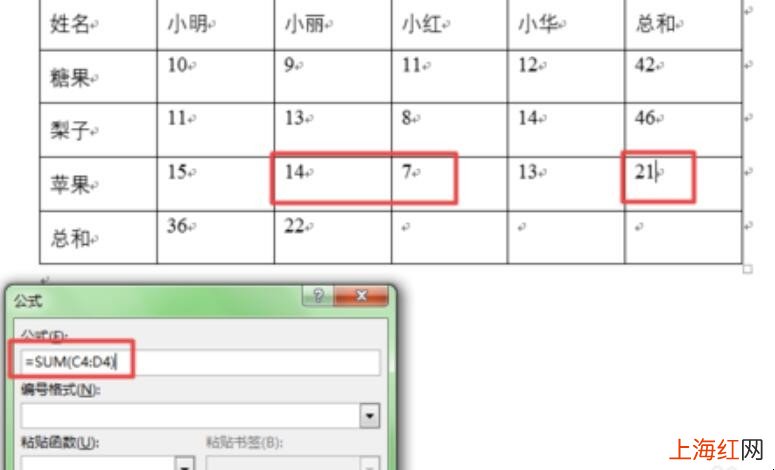如今的社会,电脑已经普遍使用于每一个岗位上了 , 使用电脑工作的朋友们,相信都非常喜欢在Excel中用到求和公式,但是很多时候需要在Word中插入表格并进行求和 。那么word求和怎么弄呢?
1、首先打开Word2016,在Word2016上先插入一个表格,填入一些要进行求和的数字 。
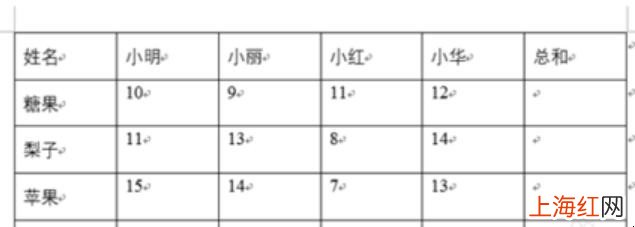
文章插图
word求和怎么弄2、如果想输入糖果的总和,先把光标移到第二行第六列,选择表格工具下的布局 。
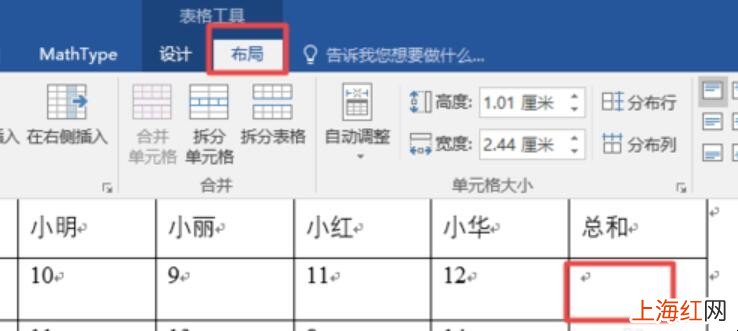
文章插图
word求和怎么弄3、表格工具的布局下有一个公式 , 点击公式 。
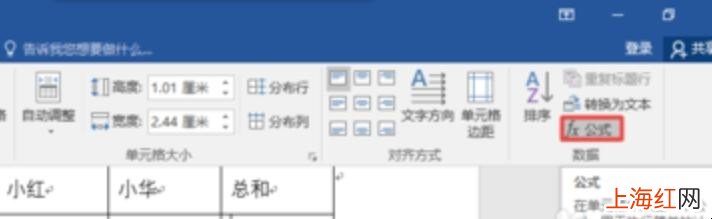
文章插图
word求和怎么弄4、会弹出公式对话框,对话框中自动出现“=SUM(LEFT)”,即为对左边一行进行自动求和 。按确定即可,得到求和结果 。

文章插图
word求和怎么弄5、但当求梨子的总数时,再弹出对话框时,公式自动出现“=SUM(ABOVE)”,需将"ABOVE"改成“LEFT”即可 。
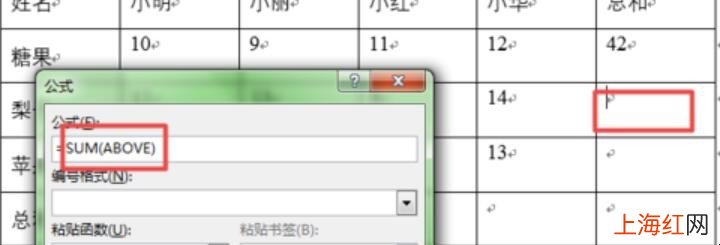
文章插图
word求和怎么弄6、如果是求小明一共得了多少物品 , 则将光标移到5行第二列 , 在表格工具的布局下选择公式后弹出公式对话框,公式自动出现“=SUM(ABOVE)”,即为对该列上面所有数字求和 , 直接确定即可 。
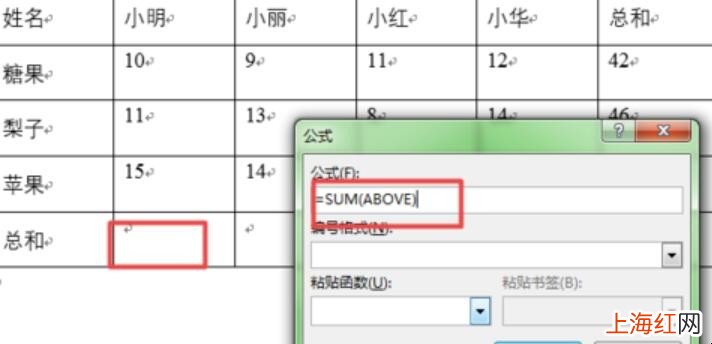
文章插图
word求和怎么弄【word求和怎么弄】7、如果是求某几个单元格的和,比如说小丽、小红的苹果总数,并将总数填在第四行第六列 。则可将光标移到第四行第六列后,在表格公式布局下弹出公式对话框后将“=SUM(ABOVE)”改为“=SUM(C4:D4)”确定即可 。其中C4表示第3列第四行,D4表示第4列第四行 。
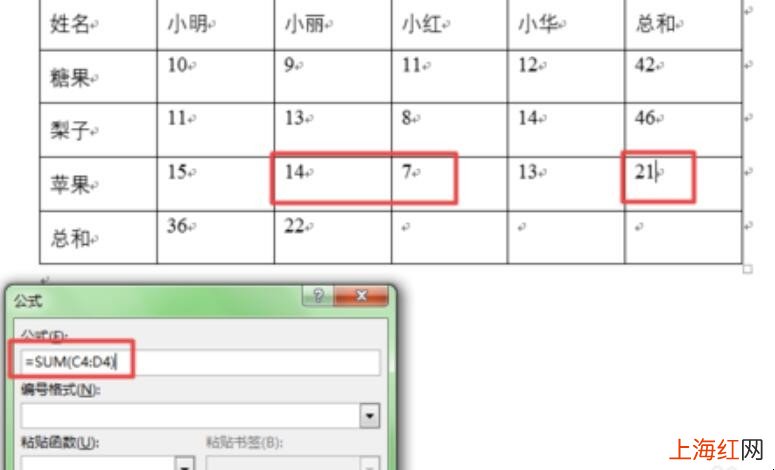
文章插图
word求和怎么弄在日常的生活中我们经常会用到word制作文档 , 要是能够掌握word求和方法,是非常有用的,希望对大家有用 。